
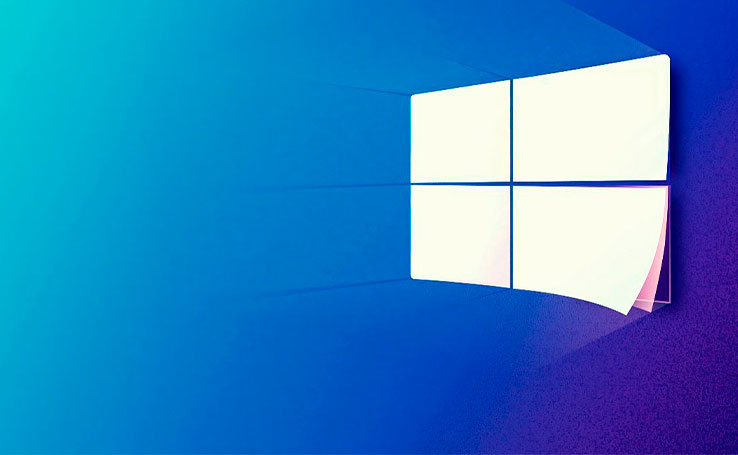
A inicialização em modo de segurança é a solução de muitos problemas simples em computadores. No Windows 11, novo sistema operacional da Microsoft, esse procedimento é oferecido da mesma maneira como no Windows 10. Sendo assim, usuários podem realizar essa ação para retomar o uso do computador por conta própria. Gostou da ideia? Vem conosco para saber como iniciar em modo de segurança o Windows 11.
O modo de segurança é um antigo aliado na resolução de problemas em computadores com Windows. Em geral, a ferramenta consegue um alto padrão para ajudar os usuários a encontrar a origem de instabilidades do Windows. Seu acesso foi facilitado a partir do Windows 10 através das configurações do sistema.

A seguir, vamos mostrar o que é o modo de segurança e os benefícios de utilizar o recurso para resolver problemas no computador.
O modo de segurança é um estado onde o computador é iniciado utilizando um limitado número de drives e arquivos. O recurso foi criado para que técnicos e usuários avançados possam saber que algo instalado ou alguma configuração realizada está causando algum problema no sistema.
A utilização do sistema em modo de segurança é uma alternativa para identificar e restringir o ponto de partida de problemas que não foram identificados na inicialização padrão. Há duas opções para o recurso: modo de segurança e modo de segurança com rede.
O modo de segurança inicia o sistema sem a interferência de configurações e softwares de terceiros instalados no computador. O ambiente de visualização proporcionado, é considerado seguro para testes técnicos, pois carrega apenas os arquivos necessários para o sistema funcionar.
O computador é iniciado com resolução gráfica em modo VGA. Sendo assim, ele estará pronto para ser visualizado em qualquer tipo de monitor. Na maioria das vezes, a ferramenta impede que softwares e drivers com problemas sejam executados, tornando mais simples encontrá-los para identificar o problema apresentado na inicialização padrão.
Imagine as seguintes situações problema. O seu computador está iniciado, mas se mantém travado. O computador liga e emite sons normalmente, mas fica com a tela preta, impedindo assim a atualização normal do sistema. Antes de entrar em desespero, no entanto, saiba que você pode tentar usar o modo de segurança.
Nesses casos, a ferramenta é indicada para encontrar o fator que desencadeia o problema no sistema. Se o computador entrar no sistema com o modo de segurança, algum driver ou software instalado está causando o problema. Parece simples de resolver, mas não é bem assim.
É necessário conhecimento técnico para avançar com os testes e identificar ao certo a razão do erro no sistema. Entretanto, caso você tenha realizado a instalação recente de algum software e desconfie que ele é o causador do problema, o modo de segurança pode ser uma alternativa para isso.
Passo 1. No Windows 10 e 11 o acesso ao Modo de Segurança se dá através das configurações do sistema;
Passo 2. Acesse o menu iniciar e clique sobre o ícone “Configurações”;
Passo 3. Na tela que surgir, encontre a opção “Sistema” e clique sobre a ferramenta “Recuperação”;
Passo 4. Nesse momento, clique sobre a opção “Reiniciar agora” que fica dentro do quadro “Inicialização avançada”;
Passo 5. Clique sobre o botão “Solução de problemas”;
Passo 6. Na tela seguinte, clique sobre “Opções avançadas”;
Passo 7. Na visualização “Opções Avançadas”. clique sobre a opção “Configurações de inicialização”;
Passo 8. Clique em “Reiniciar” para prosseguir no processo. Se o computador conter criptografia de disco BitLocker habilitada, será necessário digitar a chave de recuperação para avançar;
Passo 9. Escolha a opção desejada para entrar no Modo de Segurança do Windows. Você pode escolher entre “Habilitar Modo de Segurança”, “Habilitar Modo de Segurança com Rede” ou “Habilitar Modo de Segurança com Prompt de Comando”;
Passo 10. O Windows será inicializado com o Modo de Segurança escolhido. A imagem de seu desktop será substituída por um background na cor preta e será possível visualizar o número da compilação do sistema. Além disso, estará escrito “Modo de Segurança” no canto inferior direito da tela;
Passo 11. Após realizar os testes, basta reiniciar o PC para que o computador seja iniciado através do modo padrão novamente.
Gostou das dicas? Fica conosco para conhecer mais tutoriais, notícias e análises de softwares. Continue navegando pelo portal Positivo do Seu Jeito para encontrar artigos diversos escritos por nossos especialistas. Não deixe de usar a nossa barra de pesquisas para encontrar artigos que possam solucionar as suas dúvidas sobre dispositivos móveis, computadores, aplicativos, redes sociais e serviços na web. Estamos aqui para te ajudar.